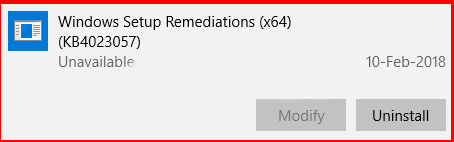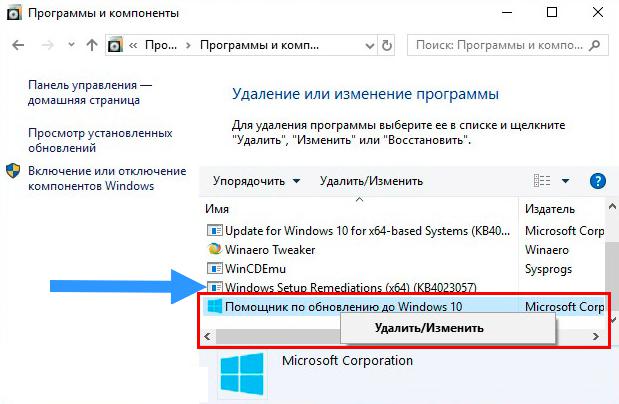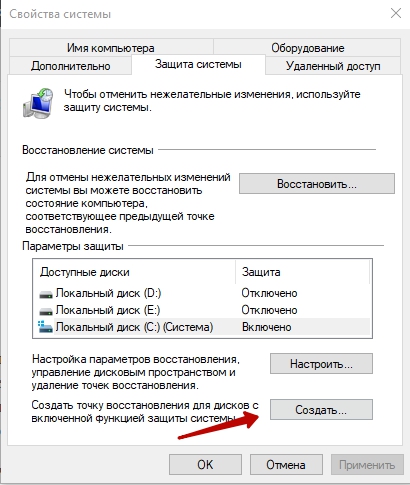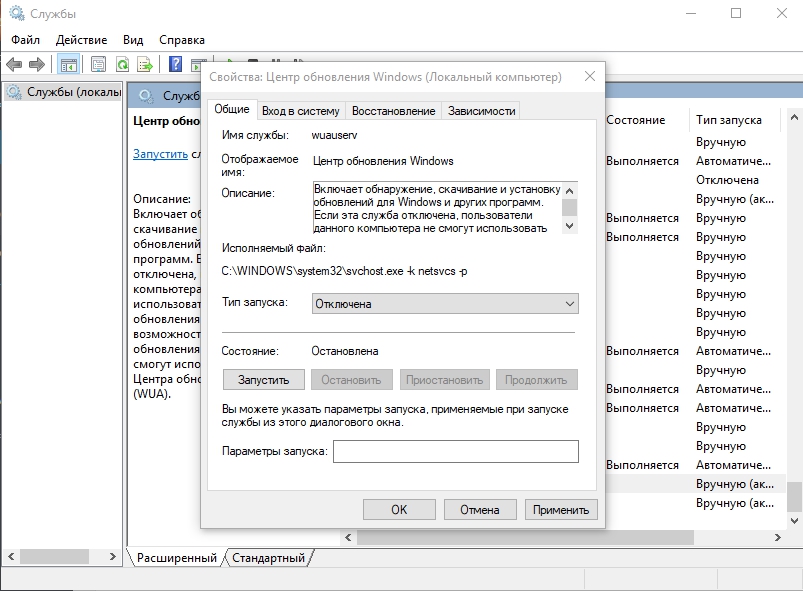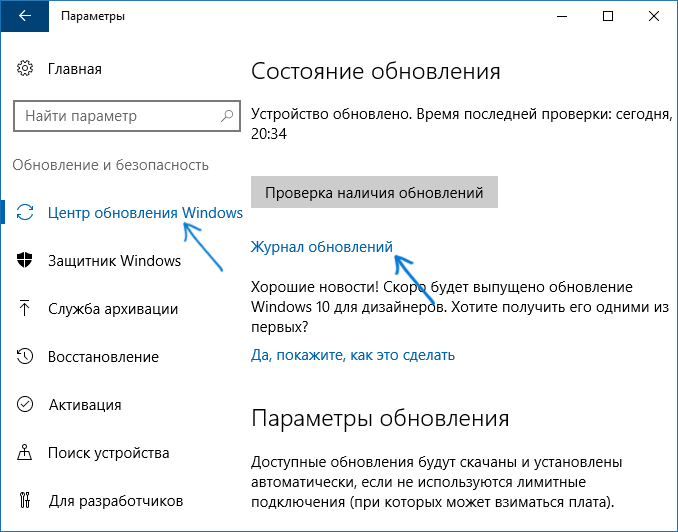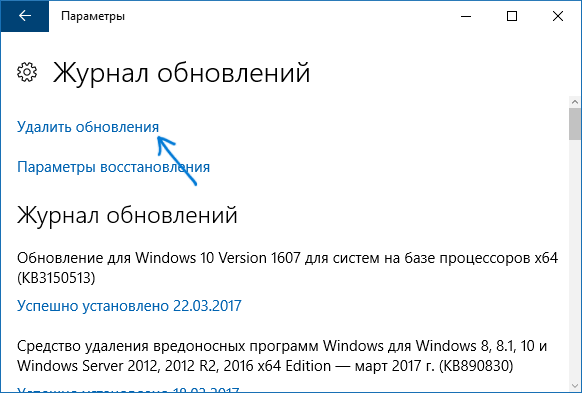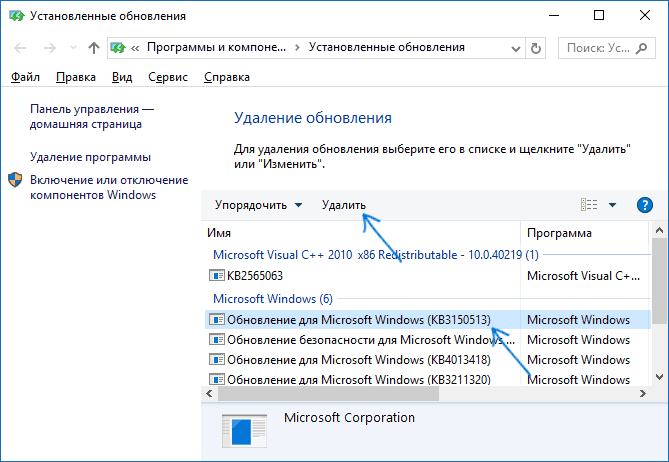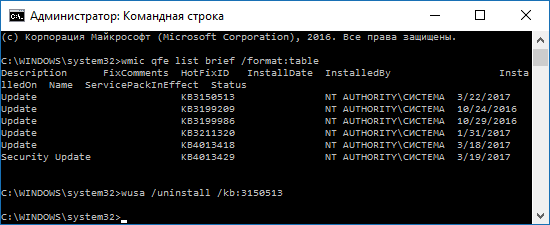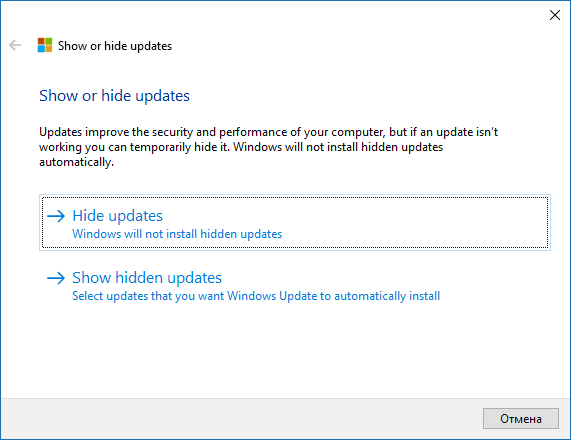Привет всем. Ребята, сегодня у нас немного сложное дело — нужно узнать информацию про обновление Update for Windows 10 for x64-based Systems (KB4023057). Я должен узнать максимум инфы.. и написать все простыми словами. Ну что ребята, будем разбираться? Мы начинаем, поехали!
Update for Windows 10 for x64-based Systems (KB4023057) — что это такое?
Немного покопавшись в интернете, я выяснил — данное обновление подготавливает компьютер к получению Windows 10 October 2018 Update (билд 1809). Простыми словами, обнова как бы проводит подготовительные работы, чтобы обновление до билда 1809 произошло без косяков))
Обнова ставится сама, через центр обновления, вот собственно и пример:
Так, если я правильно понял — обнова прилетает на билды 1507, 1511, 1607, 1703, 1709 и 1803. Вы тут спросите, 1803? Точно? Да, точно, просто например KB4023057 может быть октябрьским обновлением. Но есть билд 1803 и апрельский. Короче — обнова обновляет винду до самого-самого последнего состояния, что конечно не исключает глюков и лагов)) Вот пример — тоже обнова KB4023057, но для билда 1709:
Короче ребята — все понятно. Вот еще инфу нашел:
Ошибка 0x80070643 при установке KB4023057
При установки этой обновы может быть ошибка — многие юзеры 17 января 2019 года с ней столкнулись и не знали что делать. Короче ничего Microsoft на это не ответила, но, тем не менее.. по тихому.. вроде они ошибку исправили. Как я понимаю, эта ошибка может появляться из-за того что у вас стоит… старая версия KB4023057. Ее нужно удалить и после этого новая версия обновы уже установится без ошибок. Чтобы удалить перейдите в окно Параметры (можно зажать Win + I) > Приложения > Приложения и возможности и тут удалите обнову:
После удаления нужно сделать перезагрузку. И потом запустите проверку обновлений, как понимаю, то KB4023057 теперь должно установиться без проблем.
Удаление обновления через командную строку
Один юзер написал способ, как можно удалить это обновление через консоль.
Консоль нужно запустить от имени администратора, можно просто зажать Win + X и там выбрать нужный пункт.
Потом вставить эту команду:
wmic product where name="Update for Windows 10 for x64-based Systems (KB4023057)" call uninstall /nointeractive
Контролируем обновления
У меня лично стоит Windows 10 LTSB 1607 — реально оч годная система, нет этих подготовляющих обновлений.. и система не может обновиться на новый билд. Поэтому работает стабильно как часы. Но это у меня — большинство юзеров не использует LTSB, а поэтому им нужно как-то взять под контроль обновления..
Значит первое, что я выяснил — можно отложить обновление винды в настройках. Сперва:
- Открываете приложение Параметры.
- Идете в раздел Обновление и безопасность.
- Выбираем вкладку Центр обновления Windows.
- Нажимаем Дополнительные параметры.
Дальше:
- В менюшке Когда устанавливать обновы — выбираете Semi-Annual Channel (Targeted) или Semi-Annual Channel.
- Выбираем на сколько мы хотим отложить обновления, можно поставить 365 дней.
Эти настройки должны утихомирить винду с ее желанием обновиться.
Есть еще один способ открыть настройки которые выше — через групповую политику, запускаем сперва редактор политики:
- Зажмите Win + R, появится окошко Выполнить.
- Пишем туда команду gpedit.msc, нажимаем ОК.
Запустили редактор? Отлично. Теперь переходим по такому пути:
Конфигурация компьютера > Административные шаблоны > Компоненты Windows > Центр обновления Windows > Центр обновления Windows для бизнеса
И вот там вы увидите настройки:
Нажимаете два раза по пункту который выделен выше на картинке, нажмите Включено. Потом в разделе параметры укажите:
- Semi-Annual Channel (Targeted) — остановить установку новой версии Windows 10 на срок до 12 месяцев.
- Semi-Annual Channel — остановить установку новой версии Windows 10 на срок до 16 месяцев.
Ну и конечно выставьте 365 дней. Собственно нужно сделать так, как на картинке:
Ребята, эти настройки должны помочь вам. Я очень надеюсь))
Утилиты для отключения всего лишнего в Windows 10, и в том числе, что связано с обновлениями
Я знаю две утилиты, которые реально помогают отключить все левое и ненужно в Windows 10. Утилиты неплохие и популярные. И безопасные.
Давайте я напишу коротко о них:
- DoNotSpy10 — пользуюсь уже давно, никаких глюков, отключаю всегда по максимум. Советую. Но учтите — что утилита что-то отключает, что связано с безопасностью, поэтому при ее использовании нужно чтобы был установлен антивирус. Не реклама, но советую Касперского.
- O&O ShutUp10 — утилита от известной компании, которая сделала легендарный дефрагментатор. Я особо не пользовался, но пробовал, проверял — хороший интерфейс, много опций можно отключить, но главное — я пробовал утилиту в паре с DoNotSpy10, проблем не заметил.
Я проводил эксперимент. Ставил чистую Windows и потом ставил туда две эти утилиты. После применения двух — винда стала работать намного быстрее, процессов в диспетчере также стало меньше. В обоих утилитах я максимально все отключал. Так что оно того стоит, только не забудьте об антивирусе. Вообще встроенный в винду антивирус — мне кажется тормознутый.
Вот как выглядит DoNotSpy10:
Галочками отмечаете опции, отключаете. Еще перед применением утилита предлагает создать точку восстановления на всякий случай.
А вот как выглядит O&O ShutUp10:
Принцип работы такой же, вот только я не помню, умеет ли утилита сама создавать точку восстановления.. или нет.. но все также удобно.
Да, использовать утилиты обе сразу — можно и это даст наиболее заметный эффект!))
Заключение
Я думаю главное мы выяснили:
- Update for Windows 10 for x64-based Systems (KB4023057) — обновление, которое подготавливает винду к обновлению на новый билд. Либо не на новый билд, а на обновленный, у вас может стоять апрельский, а уже вышел октябрьский.
- Обновление можно удалить. Но оно потом само снова прилетит.
- Это обновление можно отключить, а точнее — отложить на некоторое время.
Надеюсь данная информация оказалась полезной. Удачи вам и до новых встреч господа!
На главную!
20.07.2019
Содержание
- Повышение надежности для обновления компонентов Windows 10
- Аннотация
- Как получить это обновление
- Предварительные условия
- Необходимость перезагрузки
- Сведения о замене обновлений
- Сведения о файле
- 990x.top
- Простой компьютерный блог для души)
- CULauncher.exe — что это за процесс? (CUAssistant)
- По поводу KB4480730
- CULauncher — вирус?
- KB4023057 UPD 02.2019. Update for windows 10 for x64-based systems kb4023057
- KB4023057 Windows 10 что это
- KB4023057 можно ли удалить
- KB4023057 скачать
- Обновление KB4023057 (10.2022) готовит прошлые версии Windows 10 к версии 21H2
- Установка через Центр обновления Windows
- Скачать обновление KB4023057
- Подготовка Windows 10 к October 2022 Update
- KB4023057 – ошибка 0x80070643
- Setup Remediation: что это за программа и зачем она нужна
- Что такое kb4023057
- Откуда появилась kb4023057
- Можно ли удалить kb4023057
Повышение надежности для обновления компонентов Windows 10
Аннотация
Это обновление включает новые улучшения надежности компонентов Центра обновления Windows в Windows 10.
Компоненты обновления включают файлы и ресурсы, работающие вместе с ядром обслуживания в Windows 10. Эти последние компоненты обеспечивают гладкую установку последних накопительных обновлений для повышения надежности и безопасности Windows 10.
Как получить это обновление
Центр обновления Windows и Центр обновления Майкрософт
Нет. Обновление будет загружено и установлено автоматически на устройствах Windows 10, которые не установили последние накопительные обновления вовремя.
Каталог Центра обновления Майкрософт
Ознакомьтесь с другими вариантами.
Службы Windows Server Update Services (WSUS)
Ознакомьтесь с другими вариантами.
Предварительные условия
Для установки этого обновления не требуется предварительных условий.
Необходимость перезагрузки
После установки этого обновления перезагружать компьютер не требуется.
Сведения о замене обновлений
Это обновление не заменяет ранее выпущенное обновление.
Сведения о файле
Английская версия (США) данного обновления программного обеспечения устанавливает файлы, указанные в приведенных ниже таблицах. Даты и время для файлов указаны в формате UTC. Даты и время для этих файлов на локальном компьютере отображаются с учетом часового пояса и перехода на летнее время. Кроме того, даты и время могут изменяться при выполнении определенных операций с файлами.
Источник
990x.top
Простой компьютерный блог для души)
CULauncher.exe — что это за процесс? (CUAssistant)
CULauncher.exe — системный компонент Windows, необходимый для повышения надежности и стабильности центра обновлений.
На форуме Microsoft говорят что это процесс, который появился после очередного обновления Windows — предположительно после KB4480730. Он нужен для повышения надежности работы центра обновлений:

В названии процесса первые две буквы CULauncher скорее всего означают Cumulative Update.
Процесс запускается из этой папки:
Уже видим Program Files — это системная папка, поэтому все похоже на то, что это правда системный компонент.
По поводу KB4480730
Вот ссылка на официальное описание обновления, в самом низу есть раздел File information, вот там мы и можем заметить что обновление устанавливает файлы Culauncher.exe и Cuassistant.dll:

Также ко всему прочему оказывается у процесса есть свое задание в планировщике:

CULauncher — вирус?
Как мы выяснили нет. Но никто не исключает того, что под этот процесс может маскироваться вирус. Что делать? Мини-инструкция:
Пример результат проверки VirusTotal:

Источник
KB4023057 UPD 02.2019. Update for windows 10 for x64-based systems kb4023057
Пользователи Windows 10 заметили приложение KB4023057 в списке программ и приложений. Для чего оно, можно ли его удалить, где его загрузить, будет описано в этой статье.
KB4023057 Windows 10 что это
Согласно информации с сайта Microsoft, это обновление, которое должно привнести исправления в работу Центра обновлений на версиях Windows 10 1507, 1511, 1607, 1703, 1709 и 1803. Это обновление должно помочь пользователям обновиться до последней версии Windows 10 (1703 или 1709), если до этого возникали проблемы.
Но на деле наоборот! KB4023057 кроме дополнительных компонентов системы, загружает на компьютер пользователя Помощник по обновлению Windows (Update Assistant). Он принудительно загружает и обновляет пользователя до последней версии Windows 10.
Многие пользователи столкнулись с проблемой. Даже с этим обновлением и помощником по обновлению, система остаётся на устаревшей версии. Windows не обновляется и тратит уйму времени на загрузки и установку обновлений.
KB4023057 можно ли удалить
Удалить данное приложение можно. Если оно Вам мешает пользоваться системой и постоянно пытается обновиться, то и нужно его удалять. Что бы это выполнить сделайте следующие действия:
Что бы окончательно избавиться от попыток обновления через помощник по обновлению (Update Assistant), ознакомьтесь с нашей статьёй — Как отключить помощник по обновлению Windows 10
KB4023057 скачать
В случае, если это обновление Вам потребуется, вручную загрузить его не получится. Сейчас последняя версия KB4023057, датированная 8 февраля, добавляет исправления и для версии 1703. Поэтому, если Вы столкнулись с ошибками обновлений, не по причине этого обновления, а других факторов, лучше его установить.
На странице обновления написано, что через Каталог обновлений, загрузить его нельзя и оно поступит на Ваше устройство через Центр обновлений автоматически. Для загрузки, попробуйте выполнить поиск обновлений.
Если у Вас возникли дополнительные вопросы по данному обновлению или хотите поделиться своим мнением, поделитесь Вашим комментарием.
Источник
Обновление KB4023057 (10.2022) готовит прошлые версии Windows 10 к версии 21H2
Обновлено: 05.11.2022. Новая версия KB4023057 (10.2022) доступна для установки.
Обновлено: 16.08.2022. Новая версия KB4023057 (07.2022) доступна для установки.
Обновлено: 02.08.2019. Новая версия KB4023057 (08.2019) доступна для установки.
KB4023057 поставляется на ранние версии Windows 10, включая 1507, 1511, 1607, 1703, 1709, 1803, 1809, 1903, 1909, 2004, 20H2 и 21H1.
Установка через Центр обновления Windows
Данное обновление устанавливается автоматически через Центр обновления Windows. Для проверки перейдите в Центр обновления Windows: меню Параметры > Обновление и безопасность и нажмите Проверка наличия обновлений.
Скачать обновление KB4023057
Вы можете скачать обновление KB4023057 из Каталога Центра обновления Майкрософт и установить его вручную по ссылке ниже:
Подготовка Windows 10 к October 2022 Update
Основное предназначение обновления KB4023057 очень простое: оно подготавливает компьютеры к переходу на Windows 10 October 2022 Update (версия 21H2) и убирает пользовательские изменения, которые могут блокировать получение новой версии или конфликтовать с обновлением.
Это обновление включает файлы и ресурсы, которые устраняют проблемы, затрагивающие процессы обновления в Windows 10 и препятствующие установке важных обновлений Windows. Эти улучшения позволяют гарантировать, что обновления установятся на вашем устройстве беспроблемно. Кроме того, они позволяют повысить надежность и безопасность устройств под управлением Windows 10.
Согласно официальной странице, данное обновление может освобождать дисковое пространство, восстанавливать базу данных службы обновления Windows, сжимать информацию профилей пользователей, исправлять отключенные или поврежденные компоненты Windows и даже сбросить сетевые настройки.
KB4023057 – ошибка 0x80070643
Хотя никакой информации о повторном релизе данного обновления не приводится, но 17 января 2019 года многие пользователи столкнулись с проблемой установки KB4023057 – возникала ошибка 0x80070643. С версией (01.2019) эта проблема была исправлена.
Если у вас по-прежнему наблюдается проблема с установкой обновления KB4023057, перейдите в меню Параметры > Приложения > Приложения и возможности найдите и удалите KB4023057.
После перезагрузки компьютера повторно выполните проверку обновлений в Центре обновления Windows.
Источник
Пользователи операционной системы Windows 10 нередко замечают различные приложения и новые функции на компьютере, внезапно возникшие после кумулятивных обновлений Microsoft. Одна из таких программ, которую можно наблюдать среди установленного на устройстве софта – Windows Setup Remediation, она устанавливается вместе с обновлением KB4023057. Рассмотрим, в чём предназначение данного приложения и оставлять ли его в системе.
Зачем необходима программа Windows Setup Remediation.
Что такое kb4023057
Накопительные обновления для «Десятки» выпускаются нередко, принося с собой сюрпризы, как приятные, так и не очень. Конечно, обнаружив на компьютере в списке программного обеспечения Windows Setup Remediation, пользователь интересуется, что это. Поскольку софт устанавливается не вручную, а автоматически (и, как известно, объекты, самостоятельно прописавшиеся в системе, потенциально могут представлять угрозу безопасности), то вопрос, что это за программа, вполне закономерный. Приложение является полезным и устанавливается вместе с прочими обновлениями KB для Windows 10, представляя собой обновление kb4023057 (ОС версий х86, х64, ARM64).
Его миссия состоит в повышении надёжности службы Центра обновлений, подготовке устройств к использованию на «Десятке» октябрьского апдейта 1809 версии, а также отмене пользовательских изменений, способных блокировать получение новой версии либо провоцировать программные конфликты с обновлением. Так, функционал софта реализует следующие возможности:
Являясь вспомогательным софтом Update Assistant, обновление исправляет баги и необходимо для стабильной работы Центра Обновлений, в том числе для успешной установки пакетов. KB4023057 ставится в систему без участия пользователя, таким образом, чтобы избежать проблем во время процедуры обновления Windows 10, не нужно препятствовать его инсталляции.
Откуда появилась kb4023057
Обновление от компании Microsoft Windows Setup Remediation (kb4023057) для Windows 10 с архитектурой х64, х86, ARM64, заменяющее ранее выпущенное 4022868, предназначается для сборок операционки 1507, 1511, 1607, 1703, 1709, 1803. Софт является обязательным для подготовки системы к установке Update October 2018 (1809) – апдейт уже доступен с 16 января 2019 года и устанавливается автоматически. В феврале 2019 года выпущено повторное обновление kb4023057 с некоторыми исправлениями, поскольку с январской версией софта у многих пользователей возникала ошибка 0х80070643. При этом предназначение осталось всё тем же, подготовить систему к установке новой версии, выполнив необходимые коррективы в автоматическом режиме.
Можно ли удалить kb4023057
В том случае, если беспокоит ошибка 0х80070643, софт постоянно запрашивает обновления, то вы сможете переустановить kb4023057, для чего необходимо перейти к параметрам приложений для его удаления:
Удаление этой программы можно выполнить и альтернативным способом, воспользовавшись Панелью управления, где нужно перейти в раздел «Программы и компоненты» и отыскать в перечне установленного на устройстве софта приложение с упоминанием имени kb4023057 (например, Update for Windows 10 for x64 based Systems), а затем удалить. После этого вы сможете проверить доступные обновления в ЦО Windows (загрузка вручную недоступна) и установить пакет повторно, процедура проходит в автоматическом режиме.
Деактивировать приложение можно в Диспетчере задач, для чего следует выбрать соответствующий элемент и нажать кнопку «Снять задачу», затем в пункте «Автозагрузка» отключить его. Если вам совсем ни к чему софт Windows Setup Remediation, и вы хотите полностью избавиться от него, а также вы не желаете в дальнейшем обновлять систему, то кроме стандартного удаления программы потребуется и отключение установки обновлений. Перед подобными процедурами лучше создать точку восстановления, чтобы в случае нежелательных изменений была возможность вернуть систему в состояние до вашего вмешательства:
Для отключения установки обновлений вам потребуется выполнить следующие действия:
Приложение Windows Setup Remediation (kb4023057) является полезным для системы софтом, но пользоваться им или нет – это выбор пользователя.
Источник
Пользователи операционной системы Windows 10 нередко замечают различные приложения и новые функции на компьютере, внезапно возникшие после кумулятивных обновлений Microsoft. Одна из таких программ, которую можно наблюдать среди установленного на устройстве софта – Windows Setup Remediation, она устанавливается вместе с обновлением KB4023057. Рассмотрим, в чём предназначение данного приложения и оставлять ли его в системе.
Зачем необходима программа Windows Setup Remediation.
Что такое kb4023057
Накопительные обновления для «Десятки» выпускаются нередко, принося с собой сюрпризы, как приятные, так и не очень. Конечно, обнаружив на компьютере в списке программного обеспечения Windows Setup Remediation, пользователь интересуется, что это. Поскольку софт устанавливается не вручную, а автоматически (и, как известно, объекты, самостоятельно прописавшиеся в системе, потенциально могут представлять угрозу безопасности), то вопрос, что это за программа, вполне закономерный. Приложение является полезным и устанавливается вместе с прочими обновлениями KB для Windows 10, представляя собой обновление kb4023057 (ОС версий х86, х64, ARM64).
Его миссия состоит в повышении надёжности службы Центра обновлений, подготовке устройств к использованию на «Десятке» октябрьского апдейта 1809 версии, а также отмене пользовательских изменений, способных блокировать получение новой версии либо провоцировать программные конфликты с обновлением. Так, функционал софта реализует следующие возможности:
- Пакет kb4023057 содержит компоненты, исправляющие ошибки в процессе обновления операционной системы и устраняющие проблемы с установкой важных компонентов для ОС в Центре Обновления Windows.
- повышается уровень надёжности и безопасности Windows, включая выполняемую процедуру обновления, при этом в журнале будет отображаться актуальная информация о текущем статусе.
- Windows Setup Remediation обновляет системные библиотеки и модули, по необходимости сбрасывает настройки сети, а также очистит разделы реестра (если по их причине не выполняется обновление).
- При отсутствии свободного пространства на диске для загрузки компонентов софт может освободить место путём сжатия данных, связанных с профилем пользователя (доступ к файлам при этом не теряется).
- Восстановление повреждённых системных элементов, активация неработающих компонентов вашей ОС.
- Для устранения проблем с установкой kb4023057 может выполнить сброс базы данных службы обновления «Десятки».
- Исправление багов в официальном магазине приложений Windows Store.
Являясь вспомогательным софтом Update Assistant, обновление исправляет баги и необходимо для стабильной работы Центра Обновлений, в том числе для успешной установки пакетов. KB4023057 ставится в систему без участия пользователя, таким образом, чтобы избежать проблем во время процедуры обновления Windows 10, не нужно препятствовать его инсталляции.
Откуда появилась kb4023057
Обновление от компании Microsoft Windows Setup Remediation (kb4023057) для Windows 10 с архитектурой х64, х86, ARM64, заменяющее ранее выпущенное 4022868, предназначается для сборок операционки 1507, 1511, 1607, 1703, 1709, 1803. Софт является обязательным для подготовки системы к установке Update October 2018 (1809) – апдейт уже доступен с 16 января 2019 года и устанавливается автоматически. В феврале 2019 года выпущено повторное обновление kb4023057 с некоторыми исправлениями, поскольку с январской версией софта у многих пользователей возникала ошибка 0х80070643. При этом предназначение осталось всё тем же, подготовить систему к установке новой версии, выполнив необходимые коррективы в автоматическом режиме.
Можно ли удалить kb4023057
В том случае, если беспокоит ошибка 0х80070643, софт постоянно запрашивает обновления, то вы сможете переустановить kb4023057, для чего необходимо перейти к параметрам приложений для его удаления:
- Жмём ПКМ на кнопке Пуск и выбираем из меню «Приложения и возможности».
- В строчке поиска вводим kb4023057 и удаляем приложение, появившееся в результатах, нажатием соответствующей кнопки под названием софта.
Удаление этой программы можно выполнить и альтернативным способом, воспользовавшись Панелью управления, где нужно перейти в раздел «Программы и компоненты» и отыскать в перечне установленного на устройстве софта приложение с упоминанием имени kb4023057 (например, Update for Windows 10 for x64 based Systems), а затем удалить. После этого вы сможете проверить доступные обновления в ЦО Windows (загрузка вручную недоступна) и установить пакет повторно, процедура проходит в автоматическом режиме.
Деактивировать приложение можно в Диспетчере задач, для чего следует выбрать соответствующий элемент и нажать кнопку «Снять задачу», затем в пункте «Автозагрузка» отключить его. Если вам совсем ни к чему софт Windows Setup Remediation, и вы хотите полностью избавиться от него, а также вы не желаете в дальнейшем обновлять систему, то кроме стандартного удаления программы потребуется и отключение установки обновлений. Перед подобными процедурами лучше создать точку восстановления, чтобы в случае нежелательных изменений была возможность вернуть систему в состояние до вашего вмешательства:
- Переходим к свойствам системы, для чего открываем консоль «Выполнить» (Win+R) и в строке пишем запрос control sysdm.cpl.
- Во вкладке «Защита системы» выбираем системный диск и включаем защиту системы, если она отключена (нажимаем «Настроить» и переставляем маркер в пункт активации опции).
- Жмём кнопку «Создать» и вводим название точки восстановления, подтверждаем действие.
Для отключения установки обновлений вам потребуется выполнить следующие действия:
- Переходим к службам (например, через консоль «Выполнить», где потребуется ввести запрос services.msc) и переходим к Центру Обновления Windows.
- Жмём «Остановить».
- Затем в свойствах ЦО (окно вызывается из контекстного меню) во вкладке «Общие» выставляем режим «Отключена» в пункте «Тип запуска».
- Переходим на вкладку «Вход в систему», переставляем маркер на пункт «С учётной записью». Далее жмём «Обзор» – «Дополнительно» – «Поиск» и среди результатов выбираем «Гость».
- Теперь на вкладке будет отображаться учётная запись пользователя. Ниже нужно очистить поля пароля и подтверждения, после чего нажать кнопку «Применить».
- Заново активировать службу можно обратным способом.
Приложение Windows Setup Remediation (kb4023057) является полезным для системы софтом, но пользоваться им или нет – это выбор пользователя.
Свежее обновление Windows делает невозможным подключение через VPN (L2TP)
Похоже Microsoft решила сделать оригинальный новогодний подарок и продлить новогодние праздники ещё немного, выпустив обновление делающее невозможным VPN-подключение по протоколу L2TP, который часто используется для удалённой работы. То что обновления Windows , приносят не только исправления но и новые баги — уже не новость. Однако ввиду того что данная проблема носит широкий характер из-за большой вероятности появления и большого распространения удалённой работы решил что неплохо бы предупредить сообщество.
Итак, обновления от 11 января 2022 года, которые, вероятно, и являются причиной данной проблемы:
- Windows 10 — KB5009543 (также упоминается KB5008876 )
- Windows 11 — KB5009566 (также упоминается KB5008880 )
Упомянутые в скобках обновления пришли параллельно с проблемными, судя по комментариям они к рассматриваемой проблеме отношения не имеют.
Стоит отметить что обновление не в 100 % случаях приводит к проблеме, частично это зависит от конечной точки к которой осуществляется подключение. Проблема наблюдается как при создании нового подключения так и для уже для настроенных подключений.
Если обновление уже установлено в качестве решения проблемы на данный момент предлагается только откат обновления, например следующим PowerShell-скриптом (требуются админские права).
В комментариях отметили что обновление KB5009624 для Windows Server 2012 R2, также вышедшее накануне, вызывает проблемы с виртуальными машинами Hyper-V.
При появлении других решений добавлю их в конце публикации.
Если обновление ещё не установлено — рекомендуется воспользоваться функцией приостановки обновлений.
UPD:
В комментариях сообщают что сломалось не само L2TP, а варианты авторизации MS-Chap и EAP, поэтому возможна неработоспособность других подключений, использующих эти алгоритмы.
Также предлагают отключить или ослабить IPSec, однако это снижает безопасность подключения, и не помогает, если на сервере VPN настроено строгое шифрование (поэтому самым актуальным на данный момент являет решение с откатом обновления).
Привет всем. Ребята, сегодня у нас немного сложное дело — нужно узнать информацию про обновление Update for Windows 10 for x64-based Systems (KB4023057). Я должен узнать максимум инфы.. и написать все простыми словами. Ну что ребята, будем разбираться? Мы начинаем, поехали!
Update for Windows 10 for x64-based Systems (KB4023057) — что это такое?
Немного покопавшись в интернете, я выяснил — данное обновление подготавливает компьютер к получению Windows 10 October 2018 Update (билд 1809). Простыми словами, обнова как бы проводит подготовительные работы, чтобы обновление до билда 1809 произошло без косяков))
Обнова ставится сама, через центр обновления, вот собственно и пример:
Так, если я правильно понял — обнова прилетает на билды 1507, 1511, 1607, 1703, 1709 и 1803. Вы тут спросите, 1803? Точно? Да, точно, просто например KB4023057 может быть октябрьским обновлением. Но есть билд 1803 и апрельский. Короче — обнова обновляет винду до самого-самого последнего состояния, что конечно не исключает глюков и лагов)) Вот пример — тоже обнова KB4023057, но для билда 1709:
Короче ребята — все понятно. Вот еще инфу нашел:
Ошибка 0x80070643 при установке KB4023057
При установки этой обновы может быть ошибка — многие юзеры 17 января 2019 года с ней столкнулись и не знали что делать. Короче ничего Microsoft на это не ответила, но, тем не менее.. по тихому.. вроде они ошибку исправили. Как я понимаю, эта ошибка может появляться из-за того что у вас стоит… старая версия KB4023057. Ее нужно удалить и после этого новая версия обновы уже установится без ошибок. Чтобы удалить перейдите в окно Параметры (можно зажать Win + I) > Приложения > Приложения и возможности и тут удалите обнову:
После удаления нужно сделать перезагрузку. И потом запустите проверку обновлений, как понимаю, то KB4023057 теперь должно установиться без проблем.
Удаление обновления через командную строку
Один юзер написал способ, как можно удалить это обновление через консоль.
Консоль нужно запустить от имени администратора, можно просто зажать Win + X и там выбрать нужный пункт.
Потом вставить эту команду:
wmic product where name=»Update for Windows 10 for x64-based Systems (KB4023057)» call uninstall /nointeractive
Контролируем обновления
У меня лично стоит Windows 10 LTSB 1607 — реально оч годная система, нет этих подготовляющих обновлений.. и система не может обновиться на новый билд. Поэтому работает стабильно как часы. Но это у меня — большинство юзеров не использует LTSB, а поэтому им нужно как-то взять под контроль обновления..
Значит первое, что я выяснил — можно отложить обновление винды в настройках. Сперва:
- Открываете приложение Параметры.
- Идете в раздел Обновление и безопасность.
- Выбираем вкладку Центр обновления Windows.
- Нажимаем Дополнительные параметры.
- В менюшке Когда устанавливать обновы — выбираете Semi-Annual Channel (Targeted) или Semi-Annual Channel.
- Выбираем на сколько мы хотим отложить обновления, можно поставить 365 дней.
Эти настройки должны утихомирить винду с ее желанием обновиться.
Есть еще один способ открыть настройки которые выше — через групповую политику, запускаем сперва редактор политики:
- Зажмите Win + R, появится окошко Выполнить.
- Пишем туда команду gpedit.msc, нажимаем ОК.
Запустили редактор? Отлично. Теперь переходим по такому пути:
Конфигурация компьютера > Административные шаблоны > Компоненты Windows > Центр обновления Windows > Центр обновления Windows для бизнеса
И вот там вы увидите настройки:
Нажимаете два раза по пункту который выделен выше на картинке, нажмите Включено. Потом в разделе параметры укажите:
- Semi-Annual Channel (Targeted) — остановить установку новой версии Windows 10 на срок до 12 месяцев.
- Semi-Annual Channel — остановить установку новой версии Windows 10 на срок до 16 месяцев.
Ну и конечно выставьте 365 дней. Собственно нужно сделать так, как на картинке:
Ребята, эти настройки должны помочь вам. Я очень надеюсь))
Утилиты для отключения всего лишнего в Windows 10, и в том числе, что связано с обновлениями
Я знаю две утилиты, которые реально помогают отключить все левое и ненужно в Windows 10. Утилиты неплохие и популярные. И безопасные.
Давайте я напишу коротко о них:
- DoNotSpy10 — пользуюсь уже давно, никаких глюков, отключаю всегда по максимум. Советую. Но учтите — что утилита что-то отключает, что связано с безопасностью, поэтому при ее использовании нужно чтобы был установлен антивирус. Не реклама, но советую Касперского.
- O&O ShutUp10 — утилита от известной компании, которая сделала легендарный дефрагментатор. Я особо не пользовался, но пробовал, проверял — хороший интерфейс, много опций можно отключить, но главное — я пробовал утилиту в паре с DoNotSpy10, проблем не заметил.
Я проводил эксперимент. Ставил чистую Windows и потом ставил туда две эти утилиты. После применения двух — винда стала работать намного быстрее, процессов в диспетчере также стало меньше. В обоих утилитах я максимально все отключал. Так что оно того стоит, только не забудьте об антивирусе. Вообще встроенный в винду антивирус — мне кажется тормознутый.
Вот как выглядит DoNotSpy10:
Галочками отмечаете опции, отключаете. Еще перед применением утилита предлагает создать точку восстановления на всякий случай.
А вот как выглядит O&O ShutUp10:
Принцип работы такой же, вот только я не помню, умеет ли утилита сама создавать точку восстановления.. или нет.. но все также удобно.
Да, использовать утилиты обе сразу — можно и это даст наиболее заметный эффект!))
Заключение
Я думаю главное мы выяснили:
- Update for Windows 10 for x64-based Systems (KB4023057) — обновление, которое подготавливает винду к обновлению на новый билд. Либо не на новый билд, а на обновленный, у вас может стоять апрельский, а уже вышел октябрьский.
- Обновление можно удалить. Но оно потом само снова прилетит.
- Это обновление можно отключить, а точнее — отложить на некоторое время.
Надеюсь данная информация оказалась полезной. Удачи вам и до новых встреч господа!
KB4023057 Windows 10 что это
Согласно информации с сайта Microsoft, это обновление, которое должно привнести исправления в работу Центра обновлений на версиях Windows 10 1507, 1511, 1607, 1703, 1709 и 1803. Это обновление должно помочь пользователям обновиться до последней версии Windows 10 (1703 или 1709), если до этого возникали проблемы.
Новое! В феврале 2019 Microsoft повторно выпустила обновление KB4023057. Точнее сказать выпуск был 29.01.2019, но некоторые пользователи стали ловить ошибку: 0x80070643. Поэтому в феврале обновление перевыпустили с исправили. Об изменениях в самом обновлении информации мало, оно также готовит систему к переходу на новую версию. С другой стороны, расширился список поддерживаемых релизов.
Если ошибка 0x80070643 по прежнему возникает, наиболее вероятно обновление уже установлено, перейдите в раздел пуск ->»параметры» -> «приложения», в поисковой строке введите номер обновления: KB4023057, и удалите его. После этого перейдите в центр обновления Windows, проверьте обновления и закачайте его снова.
Но на деле наоборот! KB4023057 кроме дополнительных компонентов системы, загружает на компьютер пользователя Помощник по обновлению Windows (Update Assistant). Он принудительно загружает и обновляет пользователя до последней версии Windows 10.
Многие пользователи столкнулись с проблемой. Даже с этим обновлением и помощником по обновлению, система остаётся на устаревшей версии. Windows не обновляется и тратит уйму времени на загрузки и установку обновлений.
KB4023057 можно ли удалить
Удалить данное приложение можно. Если оно Вам мешает пользоваться системой и постоянно пытается обновиться, то и нужно его удалять. Что бы это выполнить сделайте следующие действия:
- Откройте Параметры – Приложения или Панель управления – Программы и компоненты
- Найдите приложение с названием Update for Widows 10 for x64-based Systems (KB4023057) и удалите его.
Что бы окончательно избавиться от попыток обновления через помощник по обновлению (Update Assistant), ознакомьтесь с нашей статьёй — Как отключить помощник по обновлению Windows 10
KB4023057 скачать
В случае, если это обновление Вам потребуется, вручную загрузить его не получится. Сейчас последняя версия KB4023057, датированная 8 февраля, добавляет исправления и для версии 1703. Поэтому, если Вы столкнулись с ошибками обновлений, не по причине этого обновления, а других факторов, лучше его установить.
На странице обновления написано, что через Каталог обновлений, загрузить его нельзя и оно поступит на Ваше устройство через Центр обновлений автоматически. Для загрузки, попробуйте выполнить поиск обновлений.
Если у Вас возникли дополнительные вопросы по данному обновлению или хотите поделиться своим мнением, поделитесь Вашим комментарием.

Что за программа kb4023057 и для чего она нужна?
Практически каждый пользователь ОС Windows 10 при открытии списка установленных программ может обнаружить там kb4023057. Очень странное название для программы, не так ли?
В данной статье мы разберемся что же это за такая программа kb4023057, откуда взялась и можно ли ее удалять.
Что такое kb4023057?
На самом деле это не программа, а очередной выпуск пакета обновлений операционной системы. Он предназначен для сборок Windows 10 под номерами 1507, 1511, 1607 и 1703. Подробнее о нем можно почитать на официальном сайте Microsoft.
Обновление kb4023057 пришло на смену KB4022868, которое также можно было найти в списке установленных программ.
kb4023057 исправляет некоторые моменты связанные с установкой обновлений. То есть обновление исправляет обновление =).
Благодаря kb4023057 обновляться Windows 10 станет гораздо безопаснее и стабильнее. Ведь не редки случаи, когда во время или после обновления система крашилась и впадала в постоянные перезагрузки, безуспешно пытаясь восстановиться. Так вот kb4023057 нужно для минимизации подобных случаев.
Откуда появилась kb4023057?
Данное обновление устанавливается автоматически без вашего ведома. Поэтому удалять его не стоит. В любом случае, даже если вы это сделаете оно все равно снова установится. kb4023057 относится к обязательным обновлениям, так что не стоит препятствовать его установке.
Лучшая благодарность автору — репост к себе на страничку:
Основная причина, почему многие люди предпочитают ноутбуки вместо планшетов заключается в их высокой графической и вычислительной производительности, большом количество встроенной памяти и простоте использования.
Высокая графическая производительность необходима только для игр, в то время как обычных процессоров в современных смартфонах достаточно, чтобы справиться с большинством задач. Внутреннее хранилище мобильных устройств увеличивается с каждым годом, при этом MicroSD карты памяти помогают в данном вопросе.
Таким образом, возникает вопрос – действительно ли ноутбук более удобен, чем планшет? Особенно, если принять во внимание быстрое развитие «конвертируемых», или так называемых «гибридных» устройств, которые состоят из отдельного планшета и клавиатуры. Подобные планшеты не уступают большинству ноутбуков.
Одним из новых представителей данной категории является Lenovo Miix 3.
Компания Lenovo вкладывает много усилий в исследования и разработки новых типов мобильных компьютеров, некоторые из которых стали хитами на рынке.
Lenovo Miix 3 объединяет в себе основные преимущества ноутбуков (высокая функциональность, производительность, простота использования) с положительными аспектами планшетов (легкий вес, портативность, отсутствие шума от вентиляторов). Насколько успешно ему это удается, мы проверим в данном обзоре.
Позиционирование на рынке
С выпуском восьмой итерации Windows, в которой появился интерфейс, адаптированный под сенсорные дисплеи, Microsoft буквально спровоцировала появление новой категории продуктов – гибридные планшетные компьютеры с отстёгивающимися клавиатурами. Lenovo, как и другие производители, не теряя времени, представили несколько линеек устройств, пытаясь занять образовавшуюся нишу.
Планшет Lenovo MIIX 3-1030 – это усреднённое решение, ориентированное на основную массу пользователей. Гаджет подойдёт как для офисной работы, так и для сложных 3D-игр. Все так, но это все же самый настоящий Франкенштейн. Устройство умеет все и сразу, будто пытается угодить каждому, кто на него позарится, а в итоге всегда чего-то не хватает, и узкоспециализированные устройства выглядит удачнее. Тем не менее тем, кто всерьёз задумывается о покупке бюджетного гибридного планшета, есть на что взглянуть.
Батарея
Lenovo MIIX 3 имеет 2 ячеистый, 25 Вт/ч литий-полимерный аккумулятор емкостью 6800 мАч. По словам производителя, планшет способен работать около 7 часов, но так как мы не знаем при каких условиях, мы провели собственные тесты при яркости экрана 120cd / м2 и включенным Wi-Fi.
Обратите внимание, что планшет был подключен к клавиатуре, которая дополнительно разряжает батарею.
Просмотр веб-страниц
Для этого теста мы использовали сценарий автоматического просмотра веб-страниц более чем 70 веб-сайтов.
Время автономной работы Lenovo MIIX 3 составило порядка 250 минут (4 часа и 10 минут).
Просмотр фильмов
Этот тест проводился при тех же самых условиях, но при посмотре 720p видео записей.
Результат аналогичен — 268 минут (4 часа и 28 минут).
Игры
Мы играли в Metro Last Light с минимальными графическими установками.
Lenovo MIIX 3 проработал 228 минут (3 часа и 48 минут). Данный результат не является удовлетворительным, учитывая процессор и операционную систему.
Дизайн корпуса
Габариты: 257 на 172 на 9,3 миллиметра.
Вес: 550 граммов.
Визуально планшет похож на другие решения из той же категории. Массивный глянцевый корпус, скошенные строгие углы, отсутствие прорезей, выемок и излишних деталей. Материал, из которого выполнен гаджет, приятный на ощупь, крепкий и не слишком маркий. Отпечатки пальцев легко стираются мягкой тканью, а мелкие царапины незаметны.
Окантовка корпуса структурирована иначе, имеет серый оттенок и матовое покрытие. Рамки вокруг дисплея широкие, удобные для полноценного хвата. Общую стилистику подчёркивает минималистичная решётка динамика, расположенная на левом ребре устройства. В целом планшет выглядит аскетично, практично и при этом солидно, такой можно взять с собой в офис или на учёбу — он везде будет смотреться гармонично. К экстерьеру претензий нет.
Коммуникации, клавиши управления, камера и акустика
Все элементы управления аккуратно распределены по корпусу планшета. Если рассматривать устройство в альбомной ориентации, то на правой грани расположились: кнопка включения/блокировки и качелька громкости. На левой грани сосредоточены все проводные интерфейсы: классический 3,5-миллиметровый аудиопорт; micro-USB; micro-HDMI; слот под карту памяти. На дне спрятался магнитный порт для чехла-клавиатуры. Беспроводные интерфейсы включают в себя Wi-Fi, поддерживающий частоты b/n/g и Bluetooth четвёртого поколения.
Над дисплеем ютится фронтальная веб-камера с разрешением в 2 мегапикселя. Качество «селфи» не впечатляет, но на видеозвонки хватит с лихвой, а если приноровиться, то можно и документ заснять или визитку. За воспроизведение звука отвечает крохотный динамик, расположенной на левой грани корпуса. Звук хлёсткий, громкий, яркий, при этом чистый, без лишних помех. К сожалению, отсутствует глубина и бас. Несмотря на солидный запас громкости, перебарщивать не стоит, нереализованные басы превращаются в надрывные звуки разрывающегося динамика.
Внешний вид и удобство использования
Внешний вид планшета ничем не напоминает предшественника Miix 2. В новинке решили избавиться от прежнего механизма крепления док-станции и планшета. Но давайте рассмотрим все по прядку.
Сам планшет, без док-станции, выглядит неказисто. Лицевая сторона прикрыта защитным стеклом, под которым кроме дисплея с диагональю 10 дюймов и разрешением Full HD находится объектив фронтальной 2 Мп камеры, и датчик автоматической регулировки яркости.
На боковинах корпуса расположился мультимедийный динамик, слот для карт памяти формата microSD, разъем microHDMI, micro-USB и 3,5 мм аудиоразъем слева, а клавиша регулировки громкости и включения — справа. Снизу разъем для подключения док- станции.
Сама док-станция выполнена в виде обложки с клавиатурой. Клавиатура и планшет хорошо соединены. Все плотно и надежно. Обложка док-станции выполнена из прорезиненного материала, что помогает ему не скользить, находясь на столе.
Для фиксации крышки планшета используется откидывающаяся верхняя часть обложки док станции. Да, такой вид подставки не самый удобный, но если работать на столе, то фиксация наклона крышки достаточно надежная. К сожалению, док-станция не оснащена дополнительным аккумулятором, но при этом ее толщина минимальна.
Клавиатура выполнена очень качественно. Клавиши нажимаются четко и имеют маленький ход, а вот тачпад, как для такого устройства, вообще большой и отзывчивый. На нем удобно работать, так как он поддерживает мультитач.
Также стоит отметить, что клавиша CapsLock со встроенным индикатором включения. А вот чего не хватает, так это полноразмерного USB порта. Конечно, это не самое важное в планшете, но его присутствие было бы весьма кстати.
Клавиатура и тачпад
Исходя из позиционирования планшета, нетрудно догадаться, что основным аксессуаром для него станет чехол-клавиатура, вызывающий массу вопросов. Сам по себе чехол очень тонкий и лёгкий, имеет приятную на ощупь шершавую структуру на оборотной стороне. Конструкция чехла предусматривает для планшета одно единственное положение. Сам чехол складывается в треугольник позади самого устройства, а когда набирать текст не нужно, полностью накрывает лицевую часть планшета, защищая от пыли и царапин.
Механизм клавиатуры неудачный. Отсутствует ножничная конструкция, стабилизирующая отдельные клавиши, из-за такого непродуманного инженерного решения при быстром наборе текста вероятны опечатки. Каждая клавиша имеет причудливую, изогнутую книзу форму, мешающую нормальному позиционированию пальцев на них. Клавиши для навигации (стрелки) лежат ниже остальных, заставляя сдвигать руку чуть дальше, чем на обычных клавиатурах, что также способствует дополнительным промахам. Буква «ё» затесалась между «esc» и «1», а не под ними, как в стандартных раскладках.
Под клавиатурным блоком лежит крупная сенсорная панель, которая может дать фору многим компьютерным тачпадам. Покрытие гладкое, без текстуры и ребристых выемок. Вместо отдельных кнопок для правой и левой кнопок мыши выделена чувствительная к нажатиям зона, разделённая красной чертой. Субъективно, управление курсором плавное и приятное, прокручивание страниц не сбивается и не замедляется. Жесты перетаскивания работают корректно. Конечно, далеко не магический трекпад от Apple, но и не отвратительный тачпад от ASUS.
Технические характеристики
Для удобства восприятия информация вынесена в таблицу.
| Дисплей | Глянцевый, 1920 на 1080 точек |
| Процессор | Intel Atom Z, 4 ядра, частота – 1860 мегагерц |
| Оперативная память | 2 гигабайта LPDDR3 |
| Встроенная память | 64 гигабайта |
| Расширение памяти | Поддерживаются MicroSD карты объёмом до 128 гигабайт |
| Видеоподсистема | Intel HD Graphics |
| Аккумулятор | 25 ватт/час |
| Операционная система | Windows 8.1 |
Дисплей
Планшет оснащается дисплей-панелью, диагональ которой составляет 10,1 дюйма. Разрешение достигает 1920 на 1080, то есть Full HD. Да, до Retina, конечно, ещё далеко, но даже при таком сочетании диагонали и разрешения работать с планшетом удобно, зернистость картинки не сильно бросается в глаза. В экране планшета задействована классическая TFT-матрица, накрытая глянцевым стеклом. Никаких поляризационных слоёв, никаких дополнительных поверхностей, расширяющих угол обзора. При использовании гаджета с клавиатурой (для работы), эти параметры отходят на второй план и почти не влияют на впечатления от устройства. При повседневном использовании Lenovo MIIX 3 в качестве мультимедийного развлекательного устройства в глаза бросаются все недостатки дисплея, включая очень ограниченные углы обзора (при просмотре фильма лёжа на диване каждый наклон приведёт к инверсии цветов).
Основные технические параметры дисплея на достойном уровне. Показатели контрастности на одном уровне с конкурентами, то есть 1050:1, цветопередача реалистичная, не перенасыщенная. Дисплей Lenovo MIIX 3 уступает конкурентам по показателю максимальной яркости, набирает 210 баллов в тесте CalMAN. В том же приложении тестируется уровень чёрного, его показатель составляет – 0,22 единицы, очень глубокий и «настоящий» чёрный цвет.
Экран
Как говорилось выше, планшет оснащен 10 дюймовым IPS экраном с разрешением Full HD (1920×1200), автоматической регулировкой яркости и олеофобным покрытием. К сожалению, у нас не было достаточно времени, чтобы сделать необходимые замеры экрана.
Поэтому поделимся лишь субъективными впечатлениями. Углы обзора приближены к максимальным, а к качеству картинки критических замечаний нет.
Производительность и память
Сразу стоит оговориться, что обозреваемая «машина» построена на 32-битной архитектуре, а значит, не будет работать с полноценным 64-битными приложениями, что негативно сказывается на производительности планшета в целом. Техническое оснащение планшета находится на среднем уровне, ничего сверхъестественного, но этого вполне хватает как для выполнения простых задач, вроде веб-сёрфинга, так и для комплексных вроде работы в Photoshop. Сердцем Lenovo MIIX 3 стал мобильный чип от Intel, ориентированный на высокую энергоэффективность, оставив вычислительные мощности на заднем плане. Максимальное ускорение процессора – 1830 мегагерц.
В синтетическом тесте Cinebench R10 процессор показывает следующий результат:
- 952 балла в работе с одним ядром;
- 2931 балла в работе с несколькими ядрами.
Дополняют процессор 2 гигабайта оперативной памяти. Несмотря на использование высокоскоростной памяти LPDDR3, указанного объёма недостаточно для комфортной работы сразу с несколькими программами. При обращении к тяжёлым задачам, таким как редактирование снимков в Photoshop, следует отключить все посторонние приложения и завершить лишние процессы. Не стоит злоупотреблять большим количеством вкладок в браузере, особенно при работе с Chrome, который запросто может «повесить» всю систему.
Тех, кто любит проводить время в видеоиграх, ждут плохие новости. В то время как планшет прекрасно справляется с Android-играми и играми из Windows Store, серьёзные игровые проекты сильно теряют в частоте кадров.
Starcraft II работает на минимальных настройках при 50 кадрах в секунду. Diablo III — при 9 кадрах в секунду. Большая часть современных игр требуют наличия как минимум четырёх гигабайт ОЗУ, это стоит учитывать при покупке планшета.
Скорость встроенного хранилища по результатам тестирования с помощью CrystalDiskMark составляет 50 мегабайт при записи. Результат выше среднего. Объем, напротив, сильно огорчает. Существует одна конфигурация устройства – Lenovo MIIX 3 (64gb). Из доступной пользователю памяти (52 гигабайта) свободной остаётся около 45. Удручающую картину спасает наличие слота под карты памяти и облачное хранилище OneDrive, где можно хранить массив фотографий или видеофильмов.
Отзывы o Lenovo Miix3 10 64Gb
Достоинства:
Возможность возить в «кармане» полноценные Office 365 (постоянные отчеты и доклады), Google Drive (сихронизация с домашним компом), MathCAD 15 или Prime 2.0 (очень много математики и расчетов), Cadence OrCAD и PSpice (разработка электроники), MetaTrader 4 (слежу за валютами и драгметаллами). На борту диск 64 гига (за четыре месяца еще ни разу не понадобилась sd-карта)! Качественный экрана высокого разрешения и среднего размера — я много работаю с графиками и отчетами (результаты моделирования, электронные схемы, движения валют). Процессором доволен (однажды работал на планшете с «туповатым» процом — сплошные нервы; а в Miix3 все хорошо.) Комплектная клавиатура и тач-пад. Еще у меня есть блутус-мышь от старого ноута — вааще сказка!
Недостатки:
Способ крепления планшета в комплектном чехле. Я понимаю, что все ориентировано на скорость отрывания планшета от клавы. Однако, результат получился плохим. Во-первых, когда я отрываю планшет от клавы, планшет остается совсем без чехла. Это очень плохо — выскользнет из рук, и 20 тыс. рублей накроются тазом; или — в слесарке планшет без чехла куда угодно ведь не положить. Ну почему они не сделали наоборот — чтобы клава отрывалась, а планшет оставался бы в чехле? К примеру, как в одном из аксессуаров для асус М80ТА (вивотаб ноте 8). Во-вторых, у комплектного чехла очень нежные боковые защелки. Даже не заметил, как половина правой защелки наполовину раскрошилась. С этих чехлом приходится обходиться аккуратнее, чем с самим планшетом. В-третьих, В сложном состоянии экран трется об клаву. У моего экземпляра уже имеется парочка царапин на экране. НЕ ЗАБЫВАЙТЕ О ЗАЩИТНОЙ ПЛЕНКЕ (которую еще надо поискать!).
Комментарий:
Хорошая РАБОЧАЯ лошадка. На мультимедийную приставку не тянет, потому как у него всего один слабенький динамик слева — радио послушать еще можно, а музыку/кино только через наушники. Батарейки хватает минимум на один рабочий день интенсивного тыканья (8 часов); но я всегда беру с собой зарядное устройство, так спокойнее. Зарядное устройство должно быть минимум 10 ватт. Из личного опыта — планшет нравится. Даже несмотря на то, что я вынужден искать альтернативный чехол со съемной клавой (бывают такие у китайцев), покупать защитную пленку по размерам и парочку дополнительных зарядных устройств (одну в контору, вторую для командировок; родная пущай дома живет).
Автономность и температура
Сильная сторона планшетного компьютера — время работы от одного заряда аккумулятора и низкий уровень нагрева по всему корпусу. При стандартном тестировании – использовании скрипта, отвечающего за цикличную перезагрузку веб-сайтов в браузере, — планшет смог прожить шесть часов и 15 минут. На первый взгляд результат скромный, но таков он в синтетическом тестировании. В реалиях жизни, объективно, гаджет тянет до вечера (при минимальной нагрузке и яркости ниже средней), чего достаточно для основной массы пользователей. При минимальной нагрузке температура планшета редко поднимается выше 29 градусов. Под нагрузкой температура растёт вплоть до 38 градусов.
Сравнение с конкурентами
| Параметры | Lenovo MIIX 3-1030 (64gb) | ASUS Transformer Pad (TF103) | Lenovo MIIX 3-830 (32gb) | Microsoft Surface 3 (64gb) |
| Вес | 375 граммов | |||
| Дисплей | 10,1, TFT, разрешение – 1920 на 1080 точек | 10,1, IPS, разрешение – 1280 на 800 точек | 7,8, IPS, разрешение – 1024 на 768 точек | 10,8, IPS, разрешение – 1920 на 1080 точек |
| Процессор | Intel Atom Z, 4 ядра, частота 1860 мегагерц | Intel Atom Z2560, 2 ядра, частота 1600 мегагерц | Intel Atom Z3735F, 4 ядра, частота 1330 мегагерц | Intel Atom X7, 4 ядра, частота 1600 мегагерц |
| Объем ОЗУ | 2 гигабайта | 1 гигабайт | 2 гигабайта | 2 гигабайта |
| Объем ПЗУ | 64 гигабайта | 16 гигабайт | 32 гигабайта | 64 гигабайта |
| Расширение памяти | Поддерживается MicroSD | Поддерживается MicroSD | Поддерживается MicroSD | Поддерживается MicroSDHC |
| Наличие клавиатуры | Присутствует + сенсорная панель | Присутствует | Отсутствует | Присутствует + сенсорная панель |
| Видеоподсистема | Intel HD Graphics | Intel HD Graphics | Intel HD Graphics | Intel HD Graphics |
| Камеры | Фронтальная – 2 мегапикселя | Основная – 2 мегапикселя, фронтальная – 0,3 мегапикселя | Основная – 2 мегапикселя, фронтальная – 2 мегапикселя | Основная – 8 мегапикселей, фронтальная – 3,5 мегапикселя |
| Аккумулятор | 25 ватт/час | 19 ватт/час | 15 ватт/час | 28 ватт/час |
| Операционная система | Windows 8.1 | Windows 8 | Windows 8.1 | Windows 8/10 |
При сравнении лоб в лоб со своим основным конкурентом – ASUS Transformer Pad — планшет Lenovo MIIX 3-10 (64gb) обходит его по совокупности технических характеристик, но уступает в эргономике и качестве сборки. При идентичном размере дисплея Lenovo MIIX имеет разрешение Full HD, отчего изображение на экране выглядит свежее и чётче. Зато ASUS оснащается IPS-матрицей с превосходными углами обзора и сочной цветопередачей. Особенностью решения от ASUS стала основная камера с разрешением в 2 мегапикселя. Проку от этого объектива немного, но лучше, когда он есть, чем когда его нет. В остальном (батарея, скорость процессора и количество памяти) решение от ASUS проигрывает планшету от Lenovo.
Ещё один прямой конкурент обозреваемого планшета – его младший брат Lenovo MIIX 3, 8-дюймовый. Планшет из той же самой линейки является неким каннибалом, отнимающим часть рынка у старшей модели. Компактный планшет почти не отличается в плане технических особенностей, при этом цепляет высоким качеством сборки. Вместо глянцевого пластика здесь приятный анодированный алюминий. В комплекте нет клавиатуры, что логично, и это сразу переводит устройство в разряд гаджетов для потребления контента, а не его создания.
Последний в списке, но не по значению – Microsoft Surface 3. Собственно, оригинальный компьютер, который породил такую сущность, как «гибридный планшет». Гаджет, созданный в Microsoft, выигрывает у Lenovo MIIX 3-10 по всем статьям. Это устройство работает быстрее, дольше удерживает заряд. Клавиатура отличается отзывчивостью и устойчивостью, которой так не хватает в Lenovo MIIX. Дисплейная панель построена на базе IPS-матрицы. Как и в других конкурентных решениях, в планшете есть основная камера с разрешением в 8 мегапикселей. Довершает картину приятная откидная крышка на тыльной стороне компьютера.
В общем и целом, несмотря на наличие серьёзных конкурентов Lenovo MIIX выглядит наиболее сбалансированным вариантом. Это проявляется как в техническом отношении, так и в плане доступности устройства. Решение от ASUS хоть и дешёвое, но очень медленное. Подойдёт тем, кто планирует доверить планшету простые задачи (в большей степени несущие развлекательный характер). Продукт Microsoft чрезвычайно мощный и стильный, но дорогой. Подойдёт тем, кто не жалеет денег на мощный инструмент, кому компьютер нужен для работы и творчества. Lenovo MIIX 3-830 – устройство из другой оперы, которое подойдёт тем, кто ищет упрощённый вариант планшета.
Lenovo miix 3 1030 переустановка windows
Операционная система Windows 8.1
Производитель процессора
Intel
Тип процессора
Atom Z3735F (Bay Trail-T)
Частота процессора
1860 МГц
Количество ядер
4
Оперативная память
2 Гб LPDDR3
Встроенная память
64 Гб
Поддержка карт памяти
microSD (до 128Гб)
Экран
10.1″
Разрешение
1920×1200
Тип экрана
TFT-TN
Сенсорный экран
емкостный, мультитач (5 касаний)
Число пикселей на дюйм
224 ppi
Поддержка Wi-Fi 802.11n
Поддержка Bluetooth
4.0
Фронтальная камера 2 МПикс
USB USB-OTG (опционально с док-станцией)
Подключение к телевизору/монитору
micro HDMI
Выход аудио/наушники
3.5 мм
Емкость аккумулятора 25 Вт⋅ч
Комплектация:
Блок питания Кабель USB-micro B Чехол клавиатура Folio Case/Док-станция
Сообщение отредактировал mcking230
– 19.08.18, 12:23
Планшет получил, небольшой отзыв ПЛЮСЫ +Windows 10 – она стала действительно удобной для планшета. +Родной браузер работает шикарно, даже самые тяжелые страницы листает плавно и отзывчиво. +Также быстро и отзывчиво работает MS Office, работа с тяжелыми документами не вызывает тормозов. +Отличный экран, не знаю почему, но при сравнении с планшетом с разрешением 2048х1536 кажется что у этого оно больше.
МИНУСЫ – широкие рамки вокруг экрана, подозреваю что они там только что бы использовать клавиатуру стандартного форм фактора. – крепление к клавиатуре какое то бестолковое и вообще зачем она нужна в комплекте непонятно, лучше бы из этого же материала (он кстати офигенный на ощупь) сделали простой легкий чехол. – время автономной работы могло бы быть побольше. – на дисплее присутствует какой то кристаллический эффект, заметен если смотреть под углом, в принципе не критично т.к. под углом на планшет смотреть не собираюсь, возможно это связано с его плюсом – под прямым углом изображение выглядит лучше чем на дисплеях большего разрешения.
Данное устройство по мне идеальный планшет для серфинга в интернете, для этого и покупался. Сколько у меня не было андроидов, они все тормозят, даже дорогие тормозят при прокрутке тяжелых сайтов. Если рассматривать данное устройство как нетбук, то функционал конечно можно найти и получше. Сомневался что не хватит оперативки, однако под мои задачи хватает вполне, к примеру 5 вкладок браузера + вордовский документ – в доступе остается еще более 500мб
Привет народу тоже пытался сохдать тему как только купил зверька, её снесли, ну да ладно, тут тоже смотрю тоже 2 темы думаю админы както их скрестят. И так зверушка вполне дружелюбная, наступил на грабли с вин 10 рекавери с ней уходит в ерор, на оф сайте на тот момент инфы вообще никакой не было, посему шустро откатился обратно но предварительно успел накатать в супорт леновы мол так и так, как быть место сьедено запустить рекавери не представляется возможным. ответа до сих пор нет. Что касается самого планшета, на 10 он както веселее работал позже найду свой видос с ютуба кину, на 8 все не так радужно. ключи от 8 выдрал оф скриптом от мелкософта на всякий пожарный ибо говорят что 10 может его снести и ппц лицензии на 8, но информация была в момент истерии с 10.

В этой инструкции — три простых способа удаления обновлений Windows 10, а также способ сделать так, чтобы конкретные удаленные обновления не устанавливалось в дальнейшем. Для использования описанных способов требуется иметь права администратора на компьютере. Также может быть полезно: Как полностью отключить обновления Windows 10.
Примечание: Для некоторых обновлений при использовании способов ниже может отсутствовать кнопка «Удалить», а при удалении с помощью командной строки вы можете получить сообщение: «Обновление для Microsoft Windows является обязательным компонентом для этого компьютера, поэтому удаление невозможно», в этой ситуации используйте руководство: Как удалить обязательное обновление Windows 10, которое не удаляется.
Удаление обновлений через Параметры или Панель управления Windows 10
Первый способ — использовать соответствующий пункт в интерфейсе параметров Windows 10. Для удаления обновлений в данном случае потребуется выполнить следующие шаги.
- Зайдите в параметры (например, с помощью клавиш Win+I или через меню Пуск) и откройте пункт «Обновление и безопасность».
- В разделе «Центр обновления Windows» нажмите «Журнал обновлений».
- Вверху журнала обновлений нажмите «Удалить обновления».
- Вы увидите список установленных обновлений. Выберите то, которое требуется удалить и нажмите кнопку «Удалить» вверху (или используйте контекстное меню по правому клику мыши).
- Подтвердите удаление обновления.
- Дождитесь завершения операции.
Попасть список обновлений с возможностью удалить их можно и через Панель управления Windows 10: для этого зайдите в панель управления, выберите «Программы и компоненты», а затем в списке слева выберите пункт «Просмотр установленных обновлений». Последующие действия будут теми же, что и в пунктах 4-6 выше.
Как удалить обновления Windows 10 с помощью командной строки
Еще один способ удаления установленных обновлений — использование командной строки. Порядок действий будет следующим:
- Запустите командную строку от имени Администратора и введите следующую команду
- wmic qfe list brief /format:table
- В результате выполнения этой команды вы увидите список установленных обновлений вида KB и номер обновления.
- Для удаления ненужного обновления используйте следующую команду.
- wusa /uninstall /kb:номер_обновления
- Далее потребуется подтвердить запрос автономного установщика обновлений на удаление выбранного обновления (запрос может и не появиться).
- Дождитесь завершения удаления. После этого, если это необходимо для окончания удаления обновления, появится запрос о перезагрузке Windows 10 — выполните перезагрузку.
Примечание: если на шаге 5 использовать команду wusa /uninstall /kb:номер_обновления /quiet то обновление будет удалено без запроса подтверждения, а перезагрузка автоматически выполнена в случае, если необходима.
Как отключить установку определенного обновления
Через короткое время после выхода Windows 10 Microsoft выпустила специальную утилиту Show or Hide Updates (Показать или скрыть обновления), позволяющую отключить установку определенных обновлений (а также обновление выбранных драйверов, о чем ранее писалось в руководстве Как отключить обновление драйверов Windows 10).
Скачать утилиту можно с официального сайта Майкрософт. (ближе к концу страницы пункт «Загрузить пакет Показать или скрыть обновления»), а после её запуска потребуется выполнить следующие шаги
- Нажмите «Далее» и подождите некоторое время, пока будет выполняться поиск обновлений.
- Нажмите Hide Updates (скрыть обновления) для того, чтобы отключить выбранные обновления. Вторая кнопка — Show Hidden Updates (показать скрытые обновления) позволяет в дальнейшем просмотреть список отключенных обновлений и снова задействовать их.
- Отметьте обновления, которые не следует устанавливать (в списке будут не только обновления, но и драйверы оборудования) и нажмите «Далее».
- Дождитесь завершения «устранения неполадок» (а именно — отключение поиска центром обновлений и установки выбранных компонентов).
На этом всё. Дальнейшая установка выбранного обновления Windows 10 будет отключена, пока вы снова ее не включите с помощью той же утилиты (или пока Майкрософт что-то не предпримет).